Excel'de çalışan kıdemini aylarca veya yıllarca nasıl hesaplanır?
Bir insan kaynakları uzmanı olarak, farklı maaşlar veya muameleler için her bir çalışanın kıdemini ay veya yıl cinsinden hesaplamanız gerekebilir. Burada, Excel'de kıdemleri ay veya yıl cinsinden hesaplama konusunda bazı ipuçları sunuyorum.
Formüllerle kıdemleri ay veya yıl cinsinden hesaplayın
Formüllerle kıdemleri ay veya yıl cinsinden hesaplayın
Bir çalışanın giriş tarihinden itibaren bugüne kadar olan kıdemini hesaplamak için aşağıdaki formülleri uygulayabilirsiniz.
Giriş tarihine bitişik boş bir hücreyi seçin, örneğin C2 ve şu formülü girin =TARİHFARKI(B2,ŞİMDİ(),"M"), B2 çalışanın giriş tarihidir ve bu formülü uygulamak istediğiniz hücrelere kadar otomatik doldurma tutamacını sürükleyin. Ekran görüntüsüne bakın:
Eğer kıdemleri yıl cinsinden hesaplamak istiyorsanız, şu formülü uygulayabilirsiniz =TARİHFARKI(B2,ŞİMDİ(),"Y"), ekran görüntüsüne bakın:
Eğer belirli yıllar ve aylar cinsinden kıdem hesaplamak istiyorsanız, şu formülü uygulayın =TARİHFARKI(B2,C2,"y") & " yıl, " & TARİHFARKI(B2,C2,"ym") & " ay ", B2 giriş tarihi ve C2 ayrılma tarihidir. Ekran görüntüsüne bakın: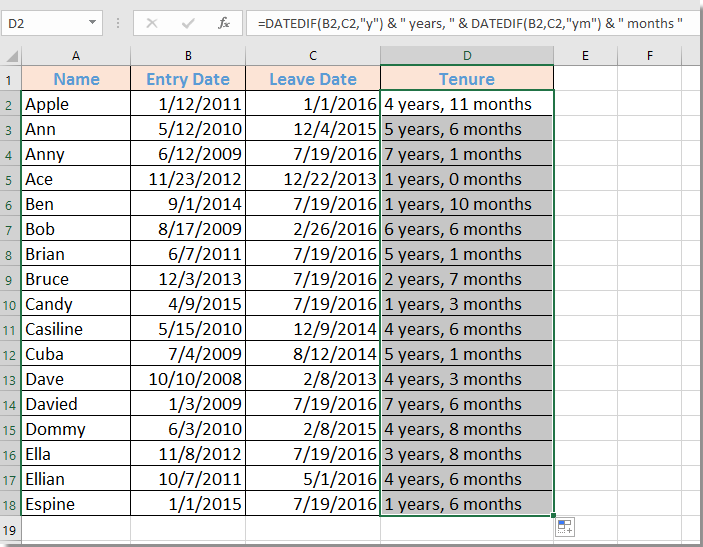
En İyi Ofis Verimlilik Araçları
Kutools for Excel ile Excel becerilerinizi güçlendirin ve benzersiz bir verimlilik deneyimi yaşayın. Kutools for Excel, üretkenliği artırmak ve zamandan tasarruf etmek için300'den fazla Gelişmiş Özellik sunuyor. İhtiyacınız olan özelliği almak için buraya tıklayın...
Office Tab, Ofis uygulamalarına sekmeli arayüz kazandırır ve işinizi çok daha kolaylaştırır.
- Word, Excel, PowerPoint'te sekmeli düzenleme ve okuma işlevini etkinleştirin.
- Yeni pencereler yerine aynı pencerede yeni sekmelerde birden fazla belge açıp oluşturun.
- Verimliliğinizi %50 artırır ve her gün yüzlerce mouse tıklaması azaltır!
Tüm Kutools eklentileri. Tek kurulum
Kutools for Office paketi, Excel, Word, Outlook & PowerPoint için eklentileri ve Office Tab Pro'yu bir araya getirir; Office uygulamalarında çalışan ekipler için ideal bir çözümdür.
- Hepsi bir arada paket — Excel, Word, Outlook & PowerPoint eklentileri + Office Tab Pro
- Tek kurulum, tek lisans — dakikalar içinde kurulun (MSI hazır)
- Birlikte daha verimli — Ofis uygulamalarında hızlı üretkenlik
- 30 günlük tam özellikli deneme — kayıt yok, kredi kartı yok
- En iyi değer — tek tek eklenti almak yerine tasarruf edin